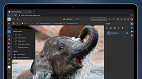Um dos grandes dramas na hora de escolher um bom retrato é que, devido ao ângulo da foto ou posição do rosto, acabamos com uma face mais "gorda" do que ela realmente é, certo? Vamos acreditar que o problema é esse mesmo, então, o Photoshop nos ajuda nessa hora através de um filtro chamado Liquify ou Dissolver (caso seu Photoshop esteja em português).
>> Para mais tutoriais de Photoshop, siga a seção especial do nosso editor de fotos favorito
Na dica de hoje vamos explorar apenas uma das ferramentas do Liquify, que está diretamente direcionada ao rosto das pessoas na foto que você escolheu para editar. Vejamos um exemplo com um rosto muito falado nos últimos dias:
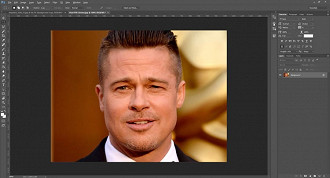
Bom, é bem verdade que o Brad Pitt não tem muito o que melhorar, não é mesmo? Mesmo assim, nosso interesse aqui é de afinar um pouco o rosto do galã. Vamos clicar em Filter (Filtro) > Liquify (Dissolver).
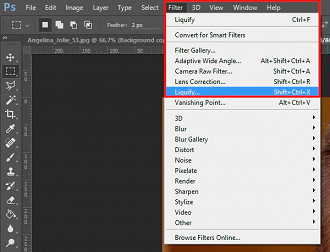
Uma nova janela se abrirá. Dentro dela temos uma série de opções e ferramentas. Vou nomear para você.

Em outra postagem vou mostrar o que cada uma destas ferramentas faz, mas hoje, nosso esquema é com a opção em vermelho, a Face Tool (Rosto).
Clique sobre ela e passe o mouse sobre o rosto do Brad para ver como o próprio filtro já identificou partes como os olhos, nariz, lábios e a face como um todo. Abaixo você vê todas as marcas que o Photoshop nos oferece para alterar.

Agora é só colocar a criatividade em prática para deixar o rosto mais fino, aumentar o tamanho dos olhos, dos lábios, fazer sorrir. Veja como ficou minha primeira tentativa:


Tá bom! É bem complicado tentar arrumar algo que já é quase perfeito, não é mesmo? Então vamos tentar com algo mais "natural".

Confesso que não sei qual está pior. Mas agora dá para ver mais diferenças entre o Antes e o Depois.
PS: Não precisa fazer relações entre o trio das fotos acima, afinal, estou muito feliz com minha esposa. (Piada de tiozão Alert)
Bom. A perfeição vem com a prática, portanto, treine bastante e cuide com os excessos, afinal, já vimos inúmeras situações em que o Liquify foi utilizado para tentar valorizar algo na imagem e acabou estragando tudo. Faça bom uso e nos vemos na próxima dica de Photoshop.
[CURSO]67[/CURSO]